Οι περισσότερες εφαρμογές κακόβουλου λογισμικού εξαπλώνονται λόγω του Autorun που εκτελεί αυτόματα ένα αρχείο που αναφέρεται στο autorun.inf αρχείο που βρίσκεται στη ρίζα οποιασδήποτε αφαιρούμενης συσκευής όπως USB. Επίσης το Ανοίξτε το φάκελο για προβολή αρχείων επιλογή μπορεί εύκολα να χρησιμοποιηθεί για να τρέξει οποιοδήποτε ανεπιθύμητοαρχείων ή εκτελέσιμων αρχείων και έτσι υπάρχει ο κίνδυνος να μολυνθεί ο υπολογιστής σας.Αν μια δέσμη εντολών περιλαμβάνει ένα κακόβουλο κώδικα για να αποκτήσετε δικαιώματα διαχειριστή του συστήματος, μπορεί όχι μόνο να καταστραφεί το λειτουργικό σύστημα αλλά και να διαγραφούν τα προσωπικά σας αρχεία και φακέλους. Συνιστάται να απενεργοποιήσετε τη συμπεριφορά του auttorun για μονάδες USB / εξωτερικούς σκληρούς δίσκους για να αποτρέψετε το σύστημα από τέτοιες επιζήμιες επιθέσεις. Σε αυτήν την ανάρτηση, θα σας καθοδηγήσουμε στη διαδικασία απενεργοποίησης Autorun συμπεριφορά και στα δύο Windows 7.
Το μόνο που χρειάζεται να κάνετε είναι να το ξεκινήσετε Τρέξιμο πατώντας το παράθυρο διαλόγου Win + R, στη συνέχεια πληκτρολογήστε Gpedit.msc και πατήστε Εισαγω.

Θα εκδοθεί ο τοπικός επεξεργαστής πολιτικής ομάδας.

Τώρα πλοηγηθείτε στο Διαμόρφωση υπολογιστή> Πρότυπα διαχείρισης> Παράθυρα των Windows.

Εντοπίστε το Απενεργοποιήστε την αυτόματη αναπαραγωγή κάντε δεξί κλικ και επιλέξτε το Επεξεργασία επιλογή.

Στο επόμενο βήμα, κάντε κλικ στο Ενεργοποιήθηκε επιλογή.
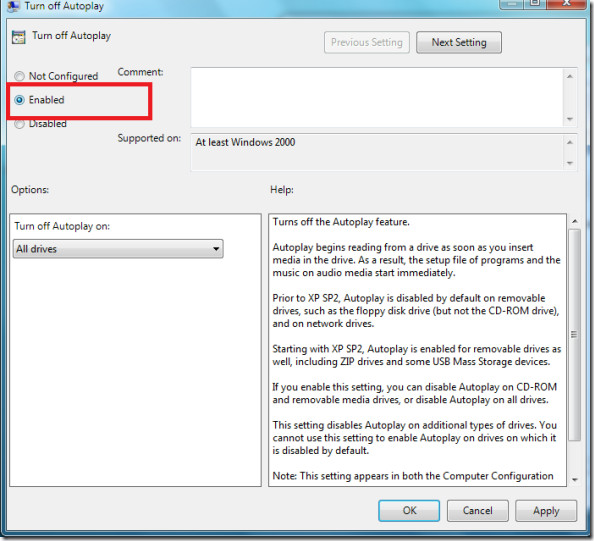
Κάντε κλικ στο Ισχύουν για να ολοκληρώσετε τη διαμόρφωση. Βεβαιωθείτε ότι έχετε επιλέξει Όλες οι μονάδες δίσκου από το αναπτυσσόμενο μενού του Απενεργοποιήστε την αυτόματη αναπαραγωγή , για να απενεργοποιήσετε το Autorun σε όλες τις μονάδες δίσκου. Απολαμβάνω!












Σχόλια